演示小白如何一键重装XP系统
来源:Win7旗舰版
时间:2023-05-04 15:21:45 190浏览 收藏
本篇文章向大家介绍《演示小白如何一键重装XP系统》,主要包括,具有一定的参考价值,需要的朋友可以参考一下。
小白一键重装软件如何安装XP系统呢?不少老伙计使用习惯了XP系统,当电脑预安装其他系统时就想要重装XP系统。但是不知如何操作。对此,小编给大家整理了小白一键重装XP系统的图文教程,希望能帮助大家成功安装
小白一键重装系统一款非常简单易用的系统重装工具,帮助了很多小伙伴成功安装了系统。但是我们小白精益求精,更陈出新,强力推出v12.6.48.1800版本,下面,我就带大家了解一下使用方法。
1、下载小白一键重装软件后将其打开,根据提示关闭杀毒软件
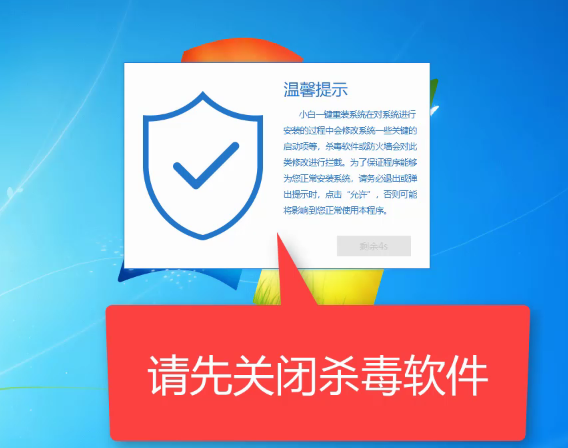
小白一键重装电脑图解1
2、本着认真负责的态度,小白首先会检查本地环境是否支持系统的安装
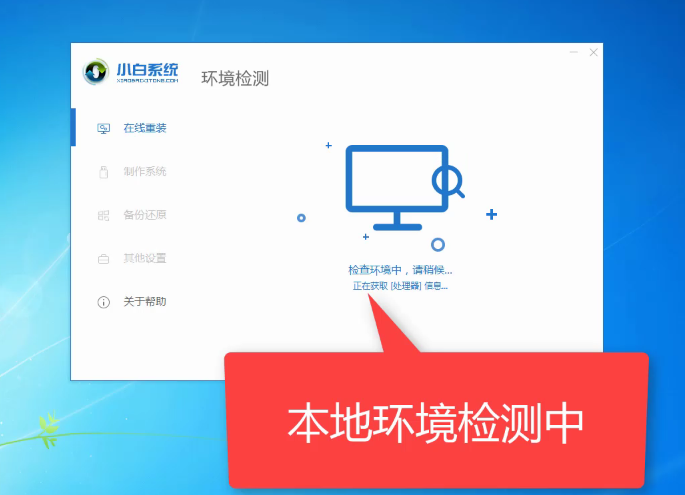
一键重装系统电脑图解2
3、之后我们就可以选择想要安装的XP系统啦,有些新电脑的主板可能不支持XP系统的安装,看,小编的电脑就不支持。如果支持就会出现蓝色的安装此系统按钮,我们点击即可
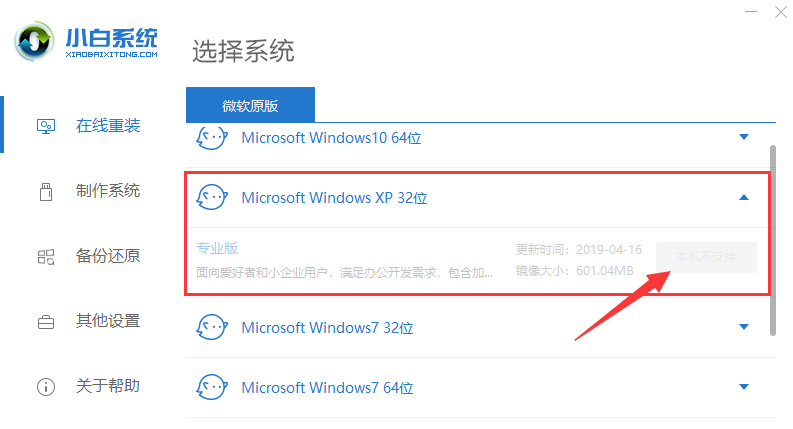
XP系统电脑图解3
4、选择需要安装的第三方软件,点击下一步
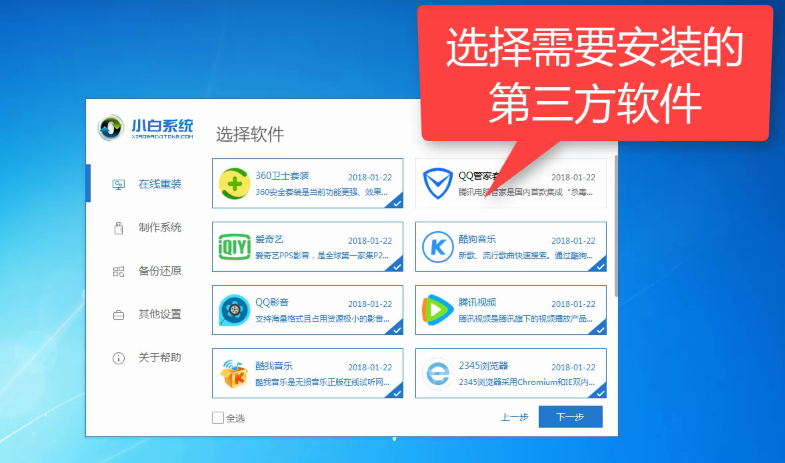
小白一键重装XP电脑图解4
5、出现提示窗口,没有安装外部设备的话就直接点击继续
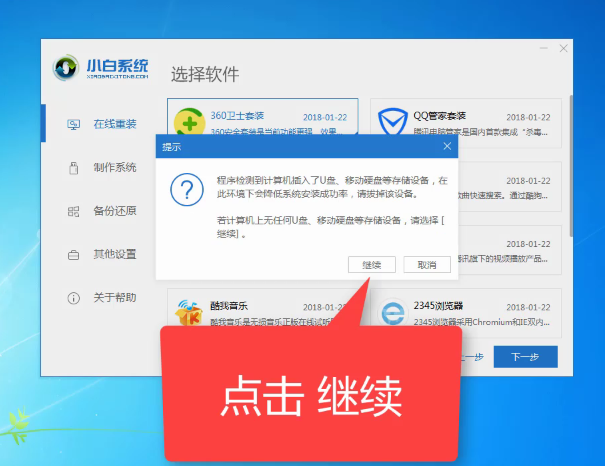
小白一键重装XP电脑图解5
6、然后等待系统、软件,驱动的下载,下载时间就看大家的网速给不给力了。之后小白系统软件会自动进行安装系统,无需我们动手,等待就好
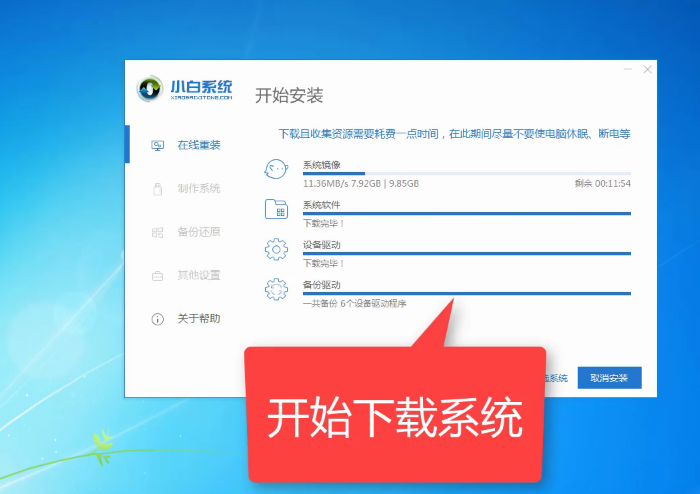
一键重装系统电脑图解6
7、系统即将安装完成,熟悉的XP系统界面近在眼前啦

一键重装系统电脑图解7
9、难以相信!XP系统就这么安装成功啦!!

小白一键重装XP电脑图解8
以上就是小白一键重装系统软件安装XP系统的方法啦,如果在安装过程中遇到问题可以联系我们的人工客服哦!
文中关于的知识介绍,希望对你的学习有所帮助!若是受益匪浅,那就动动鼠标收藏这篇《演示小白如何一键重装XP系统》文章吧,也可关注golang学习网公众号了解相关技术文章。
-
501 收藏
-
501 收藏
-
501 收藏
-
501 收藏
-
501 收藏
-
351 收藏
-
132 收藏
-
247 收藏
-
366 收藏
-
334 收藏
-
291 收藏
-
228 收藏
-
449 收藏
-
157 收藏
-
326 收藏
-
500 收藏
-
215 收藏
-

- 前端进阶之JavaScript设计模式
- 设计模式是开发人员在软件开发过程中面临一般问题时的解决方案,代表了最佳的实践。本课程的主打内容包括JS常见设计模式以及具体应用场景,打造一站式知识长龙服务,适合有JS基础的同学学习。
- 立即学习 543次学习
-

- GO语言核心编程课程
- 本课程采用真实案例,全面具体可落地,从理论到实践,一步一步将GO核心编程技术、编程思想、底层实现融会贯通,使学习者贴近时代脉搏,做IT互联网时代的弄潮儿。
- 立即学习 516次学习
-

- 简单聊聊mysql8与网络通信
- 如有问题加微信:Le-studyg;在课程中,我们将首先介绍MySQL8的新特性,包括性能优化、安全增强、新数据类型等,帮助学生快速熟悉MySQL8的最新功能。接着,我们将深入解析MySQL的网络通信机制,包括协议、连接管理、数据传输等,让
- 立即学习 500次学习
-

- JavaScript正则表达式基础与实战
- 在任何一门编程语言中,正则表达式,都是一项重要的知识,它提供了高效的字符串匹配与捕获机制,可以极大的简化程序设计。
- 立即学习 487次学习
-

- 从零制作响应式网站—Grid布局
- 本系列教程将展示从零制作一个假想的网络科技公司官网,分为导航,轮播,关于我们,成功案例,服务流程,团队介绍,数据部分,公司动态,底部信息等内容区块。网站整体采用CSSGrid布局,支持响应式,有流畅过渡和展现动画。
- 立即学习 485次学习
